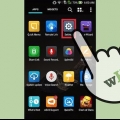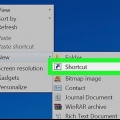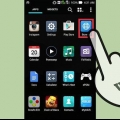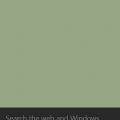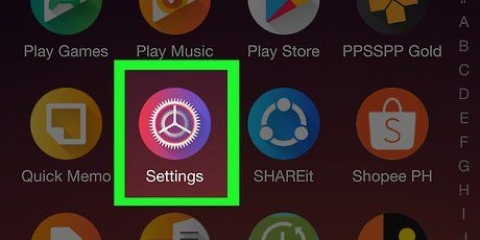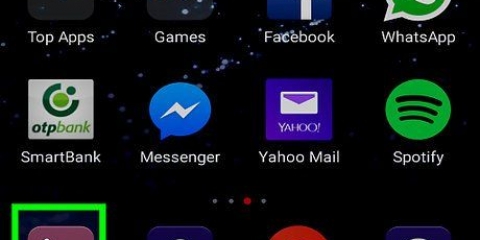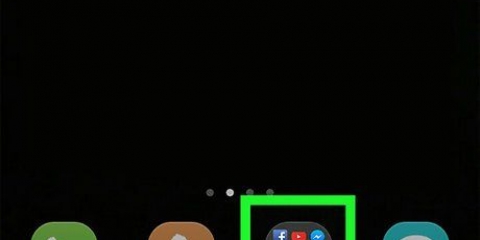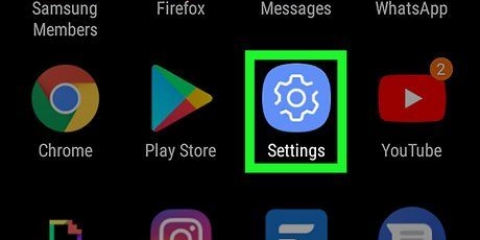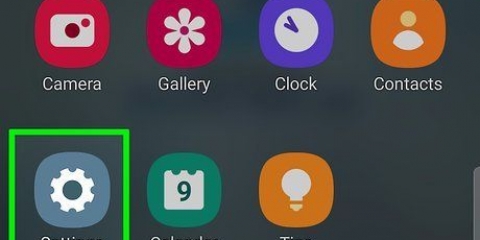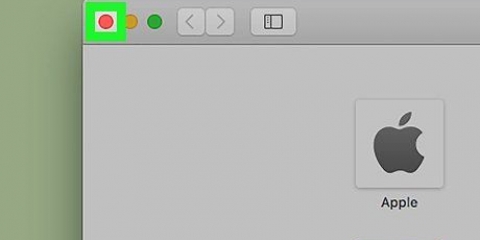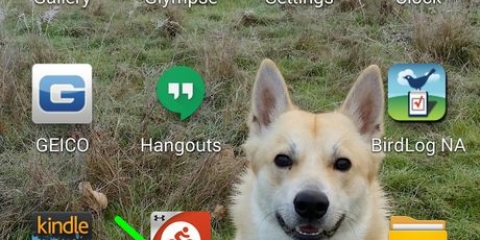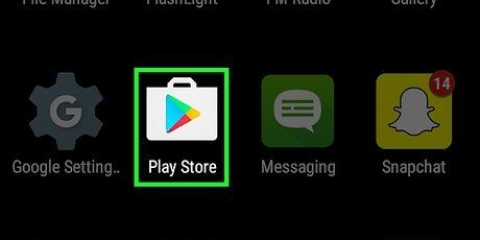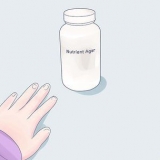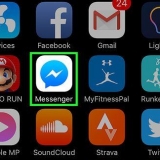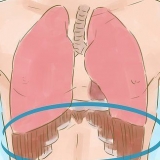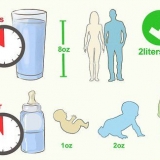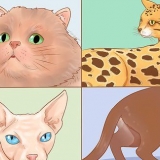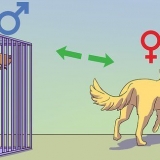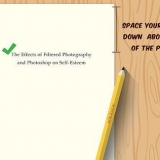Se você quiser limpar o cache de vários aplicativos, repita as etapas acima para cada aplicativo. Se você deseja limpar o cache de todos os aplicativos ao mesmo tempo, siga .
Limpando o cache de um android
Contente
Este tutorial mostrará como liberar espaço no seu Android limpando o cache.
Degraus
Método1 de 2: Limpando todo o cache

1. Abra as configurações
no seu Android. Você pode encontrar este aplicativo na tela principal ou na visão geral de todos os aplicativos. 
2. Toque emArmazenar no cardápio. Você encontrará isso no título `Manutenção do dispositivo`.
Em alguns Androids esta opção é chamada de `Armazenamento & USB`.

3. Toque emLIMPA AGORA. Um pop-up aparecerá pedindo para você confirmar.
Diferentes versões do Android usam termos diferentes. Se você não vir as opções acima, veja se vê algo semelhante, por exemplo, "Armazenamento do telefone", "Empty Cache" ou "Clear Cache".

4. Toque emOK. O cache do seu Android está sendo esvaziado agora.
Método 2 de 2: Limpando o cache de aplicativos individuais

1. Abra as configurações
no seu Android. Você pode encontrar este aplicativo na tela principal ou na visão geral de todos os aplicativos.
2. Role para baixo e toque emaplicativos. Uma lista de todos os aplicativos instalados no seu Android aparecerá agora.

3. Toque no aplicativo que você deseja limpar o cache. Agora você verá informações sobre esse aplicativo.

4. Toque emArmazenar. Essa opção está em algum lugar no meio.

5. Toque emCACHE VAZIO. Isso limpará o cache desse aplicativo específico.
Avisos
- Você pode perder as configurações pessoais ao limpar o cache.
Artigos sobre o tópico "Limpando o cache de um android"
Оцените, пожалуйста статью
Similar
Popular